Spotify プレーヤー デバイス: どちらを使用する必要がありますか?
疑いなく、 Spotify 加入者にさまざまな巨大な利点を提供する最高の音楽ストリーミング プラットフォームの XNUMX つと見なすことができます。 実際、無料版を利用できるようにすることは、すでに寛大な行為です. あなたがから聞くことができる何百万もの曲で Spotify その巨大なライブラリのおかげで、毎月支払う料金は確かにそれだけの価値があります.
幸いにも、 Spotify アプリは多数のデバイスでサポートされています。 もちろん、ストリーミング体験をさらに楽しむためには、すばらしい Spotify プレイヤーデバイス. どちらを入手または購入すればよいかわからない場合は、この投稿で適切な推奨事項を確認してください.
一部ご紹介いたします Spotify チェックアウトして試すことができるプレーヤーはここにあります。 お出かけの際はお気に入りを持って Spotify あなたを通してあなたと一緒に追跡します Spotify プレーヤーは確かに良い考えです。 この投稿の内容を知りたくない場合は、最初の部分に飛び込みましょう。
記事の内容 パート1。ベスト Spotify 試せる選手パート 2. キープ Spotify 永遠の歌パート3。 概要
パート1。ベスト Spotify 試せる選手
私たちが述べたように、 Spotify 加入者と狂信者は本当にラッキーです。 Spotify アプリは、実際にはいくつかのデバイスとメディア プレーヤーでサポートされています。 モバイル デバイス、タブレット、PC、ラップトップ、スマート TV、 スマートスピーカー、カーステレオなど。
いくつかと Spotify 市場で入手可能なプレーヤー、どれを入手するかについて混乱するかもしれません. 私たちは助けるためにここにいます。 この投稿の最後に、最終的にどちらを選択するかを決定していただければ幸いです。 Spotify 使用するプレーヤー デバイス。
マイティバイブ
一つ Spotify このセクションで共有するプレーヤーは、この Mighty Vibe です。 これは実際には小さい Spotify どこにでも持ち運べるプレーヤー。 このようなポータブル デバイスが市販されているため、家を出て携帯電話を持ち歩くことができなくても心配する必要はありません。
1,000個まで保持できます Spotify これを追跡します Spotify プレーヤーに接続し、トラックが正常に同期されたらオフライン モードでストリーミングします。 もちろんMighty Vibeにワイヤレスヘッドホンを接続することも可能。 また、長時間使用できるバッテリーを搭載しています。 マイティバイブの使い方をご紹介します。
- Mighty アプリを携帯電話にダウンロードしてインストールする必要があります。
- アプリをインストールしたら、それを起動し、「音楽サービス」セクションで「Spotify"。
- ログインするように求められます Spotify アカウント。 その後、「今すぐ同期」ボタンをタップするだけで、プレイリストがデバイスに同期されます。
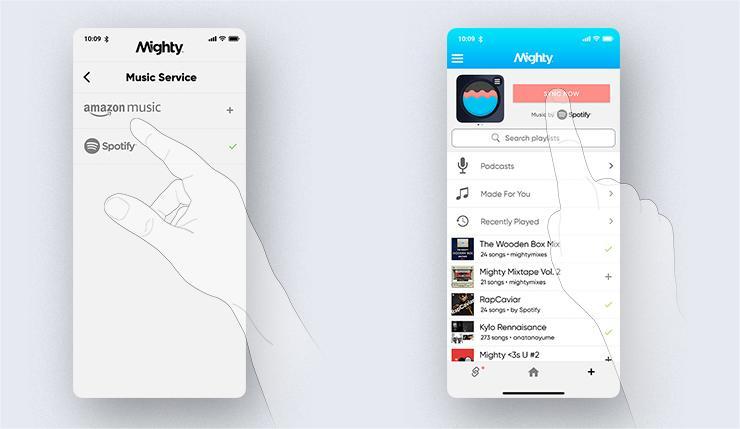
上記の XNUMX つの手順を完了すると、音声を聞くことができます。 Spotify これを使ったプレイリスト Spotify プレイヤーデバイス! Mighty Vibe の利点がニーズに合っていると思われる場合は、購入を決定できます。 ただし、このデバイスの目的は音楽を再生することだけです。
Fitbitセンス
Fitbit Sense は、実際には、 Spotify アプリ。 Fitbit を入手したら Spotify アプリをダウンロードすると、Fitbit Sense を使用して、携帯電話、タブレット、またはコンピューターで再生中の音楽を制御するなど、その機能を利用できます。 Spotify プレイヤーデバイスは良い決断です! アプリをサポートする Fitbit Sense のいずれかを所有している場合は、手順に従ってペアリングできます。 Spotify スマートウォッチでアカウントを作成します。
- モバイル デバイスで、Fitbit アプリを開き、プロフィール アイコンをクリックしてから、Fitbit デバイスをクリックします。
- 次に「アプリ」オプションをタップします。 探す Spotify サポートされているアプリのリストの下。 インストールを押します。
- 「マイアプリ」セクションに進みます。 の横に「歯車」アイコンが表示されます。 Spotify. それをクリックして、アカウントの資格情報でサインインします。
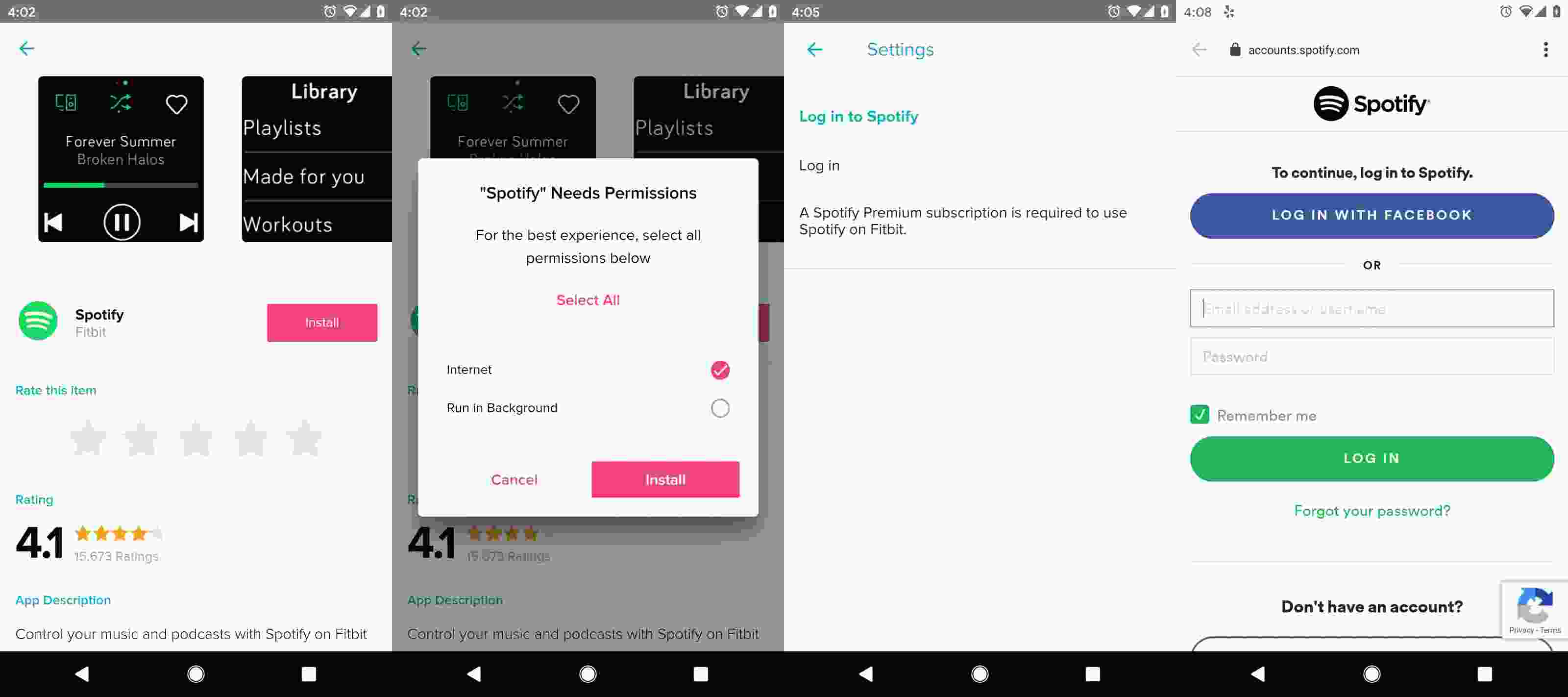
上記を完了すると、Fitbit Sense を使用して聴く曲またはプレイリストの選択を開始できます。 しかし、アプリでできることには明らかな制限があります。 Fitbit にはスピーカーが内蔵されていません。このアプリを使用して、電話やスピーカーなどの別のデバイスで音楽の再生を制御することしかできず、時計自体から再生することはできません。 ようではない Spotify 他のデバイスでサポートするには、 Spotify プレミアムサーマルバッグ アプリの Fitbit バージョンの機能にアクセスするためのアカウント。
iPod touchの
もちろん、Apple デバイスは常に最高のリストに載っています。 Spotify あなたがチェックアウトできるプレイヤーデバイス。 iPod Touch は、Apple が設計および販売する iOS ベースのモバイル デバイスです。 128 GB のストレージ容量で、たくさんのファイルを保管できます。 Spotify お気に入り。 タッチスクリーン機能とワイドディスプレイにより、より魅力的で使いやすくなっています。
ただし、10 年 2022 月 XNUMX 日に、Apple は iPod Touch ラインナップと iPod 製品ライン全体のサポートを終了しました。 このデバイスを Spotify プレーヤーは、将来的に最新の iOS システムでサポートされなくなる可能性があります。 iPod Touch を Spotify プレイヤー。
- インストールしたことを確認してください Spotify アプリはすでに iPod Touch にインストールされています。 それを起動し、正常にインストールした後にサインインします。
- 探して Spotify ダウンロードしたいトラックとプレイリスト。 サブスクリプションで iPod Touch にダウンロードするだけです。
- オフラインモードで曲をストリーミングしたい場合は、「オフラインで利用可能」ボタンにチェックを入れる必要があります。 このオプションは、それぞれの一番上にあります Spotify 歌。 同期は自動的に行われます。
- 「ライブラリ」、「設定」、「再生」の順に進んでオフラインモードを開き、「オフライン」モードを「オン」に切り替えます。
これらのXNUMXつは最高のほんの一部です Spotify チェックアウトして使用できるプレーヤーデバイス。 ブラウザで表示できる他のオプションがあります。 使用するものを選択するときは、それがもたらすメリットを常に考慮してください。
また、オフラインで再生できない、無料アカウントがアプリにリンクできない、ストレージ容量が不足しているなど、いくつかの制限もあります. もちろん、最小限のコストで優れた特典を提供するデバイスを入手したいと考えています。
パート 2. キープ Spotify 永遠の歌
すでにデバイスを使用していて、新しいデバイスを入手したい場合 Spotify プレーヤー デバイスを使用するには数ペニーの費用がかかります。お気に入りを維持する方法を学ぶだけでよいでしょう。 Spotify 有効なサブスクリプション プランがなくても、曲を永遠に再生できるだけでなく、任意のデバイスまたはメディア プレーヤーで再生できます。
しかし Spotify 曲は保護されたファイルであることが知られているため、曲の保護を解除するのに役立つ優れた専門的なソフトウェア アプリケーションがあることに注意する必要があります。 XNUMXつの良い推奨事項はこれです TunesFun Spotify Music Converter. この DRM 除去機能を備えていることとは別に、このアプリは次のことにも役立ちます。 曲をMP3に変換する、FLAC、WAV、AAC などの柔軟なフォーマットもサポートしています。 また、変換速度が速いため、ユーザーにとってプロセスが非常に効率的になります.
変換中 Spotify このアプリは、トラックの 100% オリジナルの品質、ID タグ、メタデータ情報が維持されることも保証します。 トラックの詳細を失うことを心配する必要はありません。 これらの変換された音楽ファイルを使用すると、 お気に入りを設定 Spotify アラーム音としての曲.
簡単でシンプルなインターフェースで、 TunesFun Spotify Music Converter ユーザーがアプリを使用するのに苦労することはありません。ただし、このアプリを使用してトラックを変換するのに役立つガイドもここにあります。
ステップ1。 アプリのインストールのニーズが既に満たされていることを確認したら、ダウンロードして PC にインストールできます。
ステップ2。 後で起動し、追加を開始します Spotify 処理する曲。 曲をメイン画面にドラッグ アンド ドロップするのが、変換するトラックをアップロードする最も効率的な方法です。

ステップ#3。 このアプリのサポートされている形式のリストから XNUMX つを選択します。 必要に応じて、出力形式と残りの出力パラメータ オプションを設定してください。

ステップ#4。 設定に問題がなければ、画面の下部にある [すべて変換] ボタンをクリックします。 その後、アプリはトラックを目的の出力形式に変換し始めます。 DRM の削除プロセスも同時に行われます。

このアプリは高速に動作するため、プロセス全体は数分しかかかりません!
パート3。 概要
いくつかの詳細を読むと、 Spotify この記事の最初の部分で紹介したプレーヤー デバイスのうち、どれに注目しますか? あなたはどちらを手に入れて購入すると思いますか? この投稿では一部しか紹介していませんが、前述のように、まだ多くのオプションを利用できます。
さらに、現在持っている利用可能なデバイスを引き続き使用することにした場合は、ダウンロードしたことを確認してから行うこともできます。 Spotify オフライン ストリーミングのお気に入りであり、このようなアプリを永久に使い続けることができます TunesFun Spotify Music Converter.
コメントを書く